
See tarkvara parandab levinumad arvutivead, kaitseb teid failide kadumise, pahavara, riistvara tõrke eest ja optimeerib teie arvutit maksimaalse jõudluse saavutamiseks. Parandage arvutiga seotud probleemid ja eemaldage viirused nüüd kolme lihtsa sammuga:
- Laadige alla Restoro arvuti parandamise tööriist mis on varustatud patenteeritud tehnoloogiatega (saadaval patent siin).
- Klõpsake nuppu Käivitage skannimine leida Windowsi probleeme, mis võivad põhjustada arvutiga probleeme.
- Klõpsake nuppu Parandage kõik arvuti turvalisust ja jõudlust mõjutavate probleemide lahendamiseks
- Restoro on alla laadinud 0 lugejaid sel kuul.
The Pinnaraamat 2 on seadme jõuallikas, mis on mõeldud Windows 10 platvormi mitmekülgsuse ja selle osavuse tagamiseks nii arvutis kui ka tahvelarvutite keskkonnas. See muudab ka eemaldatava klaviatuuri seadme põhiliseks aspektiks, mis on loodud selle tootlikkusele orienteeritud olemuse kaitsmiseks.
Nii et võib-olla viimane asi, millega tahate Surface Book 2-ga silmitsi seista, on see, et seade ei tunne klaviatuuri ära. See on ka pehmelt öeldes lausa masendav.
Õnneks, nagu enamiku muude probleemide puhul, on kindlasti ka võimalusi, kuidas asjad ümber pöörata ja taas juhtimine klaviatuuri üle taastada.
Surface Book 2 ei tunne klaviatuuri ära
- Taaskäivitage oma Surface Book kahe nupuga väljalülitusprotsessi abil
- Puhastage klaviatuuri kontaktid
- Tarkvaraga seotud probleemide lahendamine
- Salvestage BIOS-i seaded
- Pinna diagnostika utiliit
- Lähtestage oma Surface Book
1. Taaskäivitage oma Surface Book kahe nupuga väljalülitusprotsessi abil

Alustame lihtsamatest sammudest ja kahe nupuga lähtestamine on kõige lihtsam asi, mida peaksite proovima enne millegi muu juurde asumist. Kõik, mida peate tegema, on vajutada toitenuppu ja helitugevuse suurendamise nuppu umbes 30 sekundit. Hoidke nuppudest veel umbes 15 sekundit kinni, kuni midagi ei kuvata. Seadme käivitamiseks vajutage järgmise toitenuppu. Kontrollige, kas klaviatuur on tuvastatud.
2. Puhastage klaviatuuri kontaktid

The Surface Booki klaviatuur kasutab elektrilist lukustusmehhanismi. Võõrosakeste olemasolu võib aga mõnikord takistada puhta kontakti loomist, pidurdades seeläbi klaviatuuri normaalset toimimist. Peate eemaldama klaviatuuri ja pühkima hõbedast tihvtiühendused - neid on kuus - alkoholitampooniga. Korrake sama teise tampooniga.
Laske sellel hetkeks kuivada, enne kui klaviatuuri uuesti Surface Bookiga kinnitate. Veenduge ka, et ka pistikud pole puuvillakiud.
Klaviatuur peaks olema nüüd juurdepääsetav. Tehke järgmised juhised igaks juhuks.
- SEOTUD: Surface Book 2 saab Windows 10 v1703 ja v1709 stabiilsusvärskenduse
3. Tarkvaraga seotud probleemide lahendamine
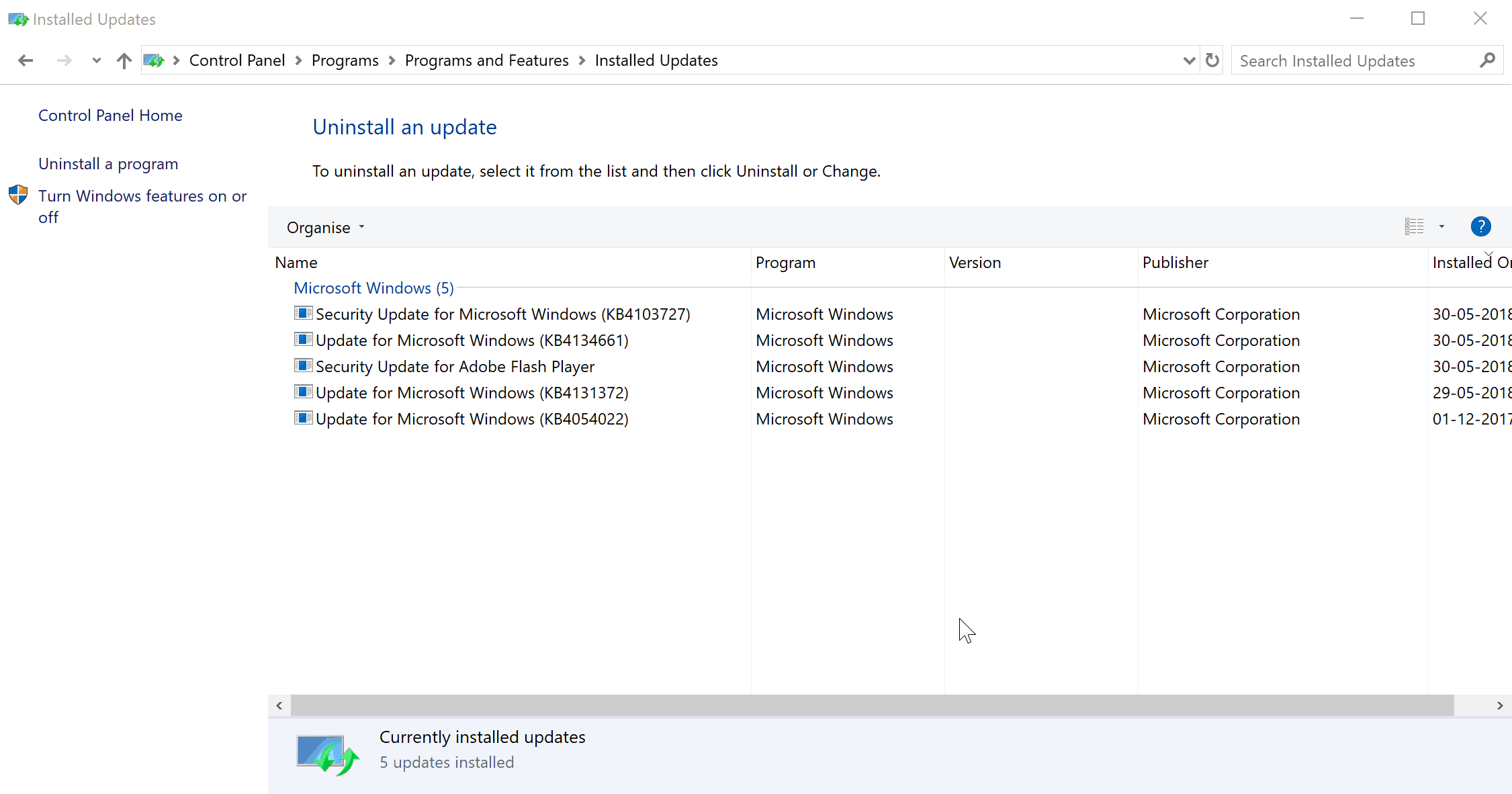
Kui klaviatuur on hästi töötanud, kuid pole enam tarkvarauuenduse järel reageerinud, siis teate, et selles süüdistatakse uut koodikomplekti. Kõige loogilisem on siin värskenduse tagasitõmbamine ja seadme taaskäivitamine. Täpsemalt desinstallimine Turvavärskendus KB4074588 on leitud, et see on paljude jaoks klaviatuuriga suhtluse taastamisel töötanud.
Värskenduse desinstallimine on järgmine:
- Alusta Kontrollpaneel. Lihtsaim viis seda teha on tüüp Kontrollpaneel tegumiriba otsingukasti.
- Valige Programmid järgneb Programmid ja funktsioonid > Vaadake installitud värskendusi.
- Valige Turvavärskendus KB4074588 ja klõpsake nuppu Desinstalli.
Käivitage süsteemiskaneerimine võimalike vigade avastamiseks

Laadige alla Restoro
Arvuti parandamise tööriist

Klõpsake nuppu Käivitage skannimine Windowsi probleemide leidmiseks.

Klõpsake nuppu Parandage kõik lahendada patenteeritud tehnoloogiatega seotud probleemid.
Turvaprobleeme ja aeglustusi põhjustavate vigade leidmiseks käivitage arvuti skannimine Restoro Repair Tooliga. Pärast skannimise lõppu asendab parandusprotsess kahjustatud failid värskete Windowsi failide ja komponentidega.
Samuti saate takistada sama värskenduse uuesti installimist teie Surface Booki seadmesse. Nii toimige järgmiselt.
- Kliki Alusta > Seaded > Värskendamine ja turvalisus > Windowsi uuendus.
- Valige Täpsemad valikud.
- Siin, seadke Peata värskendamine seadistamine Peal asend.
Teie Surface Book peaks suutma klaviatuuriga suhelda ilma probleemideta.
4. Salvestage BIOS-i seaded

On olnud ka juhtumeid, kus pealkirjaraamat mitte ainult ei tunnista klaviatuuri, vaid ei suuda seda ka lahti ühendada. Microsoft soovitas sellisest olukorrast taastumiseks järgmisi samme. See hõlmab BIOS-i sisenemist, muudatuste salvestamist (kuigi tegelikkuses BIOS-is muudatusi ei tehta) ja oma Surface Booki taaskäivitamist.
Siin on sammud:
- Pange Surface Book välja.
- Vajutage toitenuppu ja hoidke seda all kuni see algab.
- Vajutage ja hoidke all helitugevuse suurendamise nuppu kuni sisestate BIOS.
- Ärge tehke BIOS-i seadetes muudatusi. Seda pole vaja.
- Klõpsake lihtsalt nuppu Välju nupp, kust välja liikuda BIOS. Veenduge siiski, et nõustute muudatuste salvestamisega, kuigi neid pole tehtud.
See paneb Surface Booki taaskäivitama.
Teil peaks olema võimalus klaviatuuriga suhelda nagu tavaliselt, lisaks peaksite selle ka lahti saama, kui see juba ei olnud.
- SEOTUD: Surface Book kuumeneb pärast Windows 10 Creators Update'i installimist üle [Fix]
5. Pinna diagnostika utiliit
Võite proovida ka järgmist Pinna diagnostika utiliit. Selle toimimiseks peate tööriistakomplekti alla laadima ja oma seadmes töötama. Siit leiate lisateavet selle saidi kohta ja saate ka selle alla laadida.
6. Lähtestage oma Surface Book

Siin on midagi, mida saate proovida, kui kõik muu siin mainitu pole probleemi lahendanud.
- Klõpsake nuppu Alusta > Seadistamine > Värskendamine ja turvalisus.
- Kliki Taastumine vasakult paneelilt.
- Järgmiseks klõpsake nuppu Lähtesta.
- Enne Windowsi uuesti installimist kuvatakse teile kaks võimalust: Hoidke minu failid alles mis eemaldab rakendused ja seaded, kuid isiklikud failid on terved ja Eemaldage kõik mis eemaldab teie seadmest kõik, sealhulgas kõik teie isiklikud failid.
- Vali targalt. Kui otsustasite kõik eemaldada, veenduge, et olete kõik oma andmed varundanud.
Kui protsess on lõpule jõudnud ja seade taaskäivitub, kontrollige, kas klaviatuur reageerib uuesti.
Kui aga midagi ei näi töötavat, võib klaviatuur olla lõppude lõpuks surnud. Sel juhul võtke ühendust Microsofti toega.
Vahepeal on siin mõned muud ressursid, mida võiksite uurida:
- Surface Book 2 aku töötab 17 tundi
- Pinnaraamat 2 ei lülitu sisse? Selle taastamiseks toimige järgmiselt
- Parandus: Surface Pro 4 ekraani hämardamise probleem
 Kas teil on endiselt probleeme?Parandage need selle tööriistaga:
Kas teil on endiselt probleeme?Parandage need selle tööriistaga:
- Laadige see arvuti parandamise tööriist alla hinnatud suurepäraselt saidil TrustPilot.com (allalaadimine algab sellel lehel).
- Klõpsake nuppu Käivitage skannimine leida Windowsi probleeme, mis võivad põhjustada arvutiga probleeme.
- Klõpsake nuppu Parandage kõik lahendada patenteeritud tehnoloogiatega seotud probleemid (Eksklusiivne allahindlus meie lugejatele).
Restoro on alla laadinud 0 lugejaid sel kuul.


